
Lorsqu'un certain numéro de page est modifié dans Word, les numéros de page suivants ne sont pas synchronisés, ce qui apporte beaucoup de désagréments. L'éditeur PHP Xigua présentera en détail comment résoudre ce problème. Cet article vous expliquera comment synchroniser facilement les numéros de page dans vos documents afin d'assurer leur continuité et leur exactitude. Lisez la suite pour découvrir ces étapes simples pour garder vos documents Word organisés.
Prenons le texte suivant comme exemple. Nous voulons commencer à modifier le numéro de page sur la troisième page.
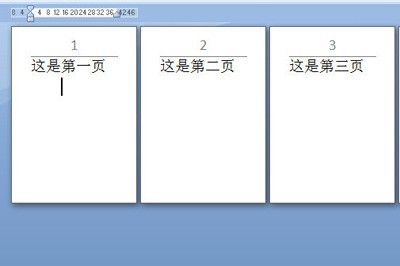
Sur la deuxième page de la page précédente de la troisième page, sélectionnez [Mise en page]-[Séparateur]-[Page suivante]
Sélectionnez le numéro de page pour créer une nouvelle pagination, cliquez sur [Conception] ci-dessus et modifiez le [ L'option de lien vers la page précédente est annulée.
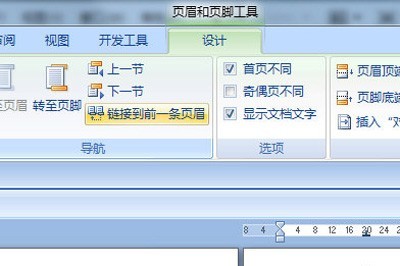
Sélectionnez le numéro de page pour lequel vous souhaitez créer une nouvelle pagination, supprimez le numéro de page, sélectionnez [Numéro de page]-[Définir le format du numéro de page], définissez le numéro de page de départ sur 1 et réinsérez-le.
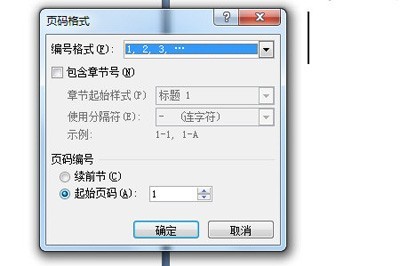
Le dernier numéro de page de la troisième page a été mis à jour à 1 numéro de page. Il nous suffit de supprimer les premiers numéros de page.
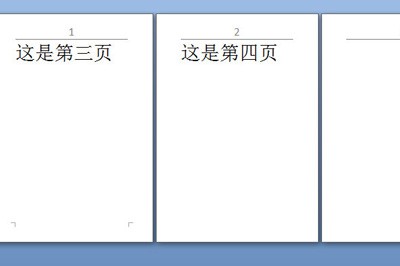
Ce qui précède est le contenu détaillé de. pour plus d'informations, suivez d'autres articles connexes sur le site Web de PHP en chinois!
 Comment résoudre l'erreur de base de données Discuz
Comment résoudre l'erreur de base de données Discuz
 utilisation du latex
utilisation du latex
 Quels sont les sites de recherche ?
Quels sont les sites de recherche ?
 La différence entre l'hibernation et le sommeil de Windows
La différence entre l'hibernation et le sommeil de Windows
 Échec de la routine d'initialisation de la bibliothèque de liens dynamiques
Échec de la routine d'initialisation de la bibliothèque de liens dynamiques
 Comment vérifier les ports sous Linux
Comment vérifier les ports sous Linux
 Pourquoi les Himalayens ne peuvent-ils pas se connecter à Internet ?
Pourquoi les Himalayens ne peuvent-ils pas se connecter à Internet ?
 Introduction au contenu principal du travail du backend
Introduction au contenu principal du travail du backend
 Comment fermer la fenêtre ouverte par window.open
Comment fermer la fenêtre ouverte par window.open